Samsung 204TS Instrukcja Użytkownika Strona 1
Przeglądaj online lub pobierz Instrukcja Użytkownika dla Telewizory i monitory Samsung 204TS. Samsung 204TS Руководство пользователя Instrukcja obsługi
- Strona / 86
- Spis treści
- BOOKMARKI
- SyncMaster 204Ts 1
- Подключение Монитора 16
- Использование подставки 18
- Естественный Цвет 25
- MagicBright 29
- Contrast 33
- Brightness 33
- Sharpness 35
- Saturation 38
- Обзор 41
- Установка 42
- Проблемы в ходе установки 44
- Требования к системе 44
- Режим экранного меню 46
- Вкладка Изображение 47
- Вкладка Цвет 47
- Вкладка Геометрия 49
- Вкладка Параметр 50
- Вкладка Поддержка 51
- Калибровка цвета 53
- 2. Предварительный просмотр 54
- Деинсталляция 55
- Устранение неполадо 56
- Что такое MagicRotation? 59
- Основная функция 59
- Проблемы при установке 62
- Интерфейс 64
- Удаление 68
- Устранение неполадок 69
Podsumowanie treści
SyncMaster 204Ts
Пожалуйста, проверьте, все ли нижеперечисленные части находятся в упаковке вместе с монитором. Если чего-то не хватает, свяжитесь с Вашим дилером. П
Сигнальный Кабель Кабель электропитания Кабель DVI ОпцияКронштейн для телевизораВинт (4EA) Передняя панел Кнопка MENU [ ] Открывает
[] четкости. Она позволяет устанавливать различные уровни яркости и разрешающей способности экрана в соответствии с различными потребностями пол
Кнопка PIP ( Функция доступна только в режиме Аналог. или Цифровая(PC)) В режиме Аналог. или Цифровая, включает экраны с видео в режиме (картинка
RGB IN ( Источник : Аналог.) : Подключите кабель сигнала к 15-контактному разъему RGB IN на задней панели монитора. VIDEO (Источник : Видео)
Пойдите на Подключение Вашего Монитора за дальнейшей информацией, касающейся подключения кабеля.
Подключение Монитора 1. Подключите кабель питания к порту POWER IN на задней панели монитора. Включите шнур в ближайшую розетку.2-1. Использование
Подключение к другим устройствам В данном мониторе предусмотрена возможность подключения его к таким источникам сигнала, как проигрыватель DVD, виде
1. Такие источники сигнала, как цифровой проигрыватель DVD, подключаются к разъему монитора DVI IN с помощью кабеля DVI. 2. После этого вставьте дис
Монтаж Подставки Этот монитор совместим с крепежной переходной накладкой размерами 100 мм х 100 мм, соответствующей спецификациям VESA (Ассо
Условные обозначения Невыполнение указаний, обозначенных этим символом, может привести к телесным травмам и повреждениям оборудования. Зап
z Internet web site : http://www.samsung.com/(По всему миру)http://www.samsung.com/monitor (США)http://www.samsungmonitor.com.cn/ (Китай) Windows
5. Если далее появляется окно "Сообщение", нажмите "Продолжить в любом случае". Далее нажмите кнопку "OK". 6. Устан
3. Нажмите "Изображение " и выберите "Настройки", затем "Подробно" 4. Зайдите в "Свойства" на зак
7. Нажмите "Обзор" и выберите папку A:\(D:\driver), затем выберите модель Вашего монитора из списка. Нажмите "Далее".
10. Установка драйвера монитора завершена. Операционная Система Microsoft® Windows® 2000 Когда Вы увидите на мониторе сообщение "Цифр
2. В окне Регистрация Информации о Дисплее нажмите на клавишу Установки , а затем на Все режимы. 3. Выберите желаемые функции (Разрешение, Количество
Способ установки программы Natural Color Вставьте компакт диск, поставляемый вместе с монитором Самсунг, в дисковод для компакт-дисков. Далее, Вы увид
1. Deschide meniul OSD. Se utilizează şi pentru a ieşi din meniul OSD sau pentru a reveni la meniul anterior. 2. Reglează opţiunile din meniu. / An
AUTO Meniu DescriereAUTO La apăsarea butonului "AUTO", fereastra de autoreglare (Auto Adjustment) va arăta ca cea din ecranul animat din c
Meniu DescriereLockedApăsarea butonului MENU pentru o perioadă mai mare de 5 secunde determină blocarea (deblocarea) funcţiei OSD. Chiar dacă utiliza
Не используйте поврежденный или плохо закрепленный штепсель. zЭто может вызвать электрический шок или загорание. Не тяните штепсель из розетк
MagicBright™ / Modemodurile preconfigurate disponibile. ( Custom → Entertain → Internet → Text ) Digital(DVD)/Video/S-Video : Mode Monitorul ar
Meniu DescriereSOURCELa apăsarea butonului Source, se selectează sursa de semnal Video, când meniul OSD este închis. (La apăsarea butonului Source (S
Input Meniu DescriereRedare/ OprireSource ListSe utilizează pentru a selecta PC (Analog/Digital) sau orice altă intrare externă conectată la monit
Meniu DescriereRedare/ OprireMagicBright™MagicBright este o nouă funcţie ce oferă o calitate optimă de vizualizare, depinzând de conţinutul imaginii p
Image Lockde Poziţionare Orizontală. 2) Fine : Îndepărtează distorsiunile, ca de exemplu dungile orizontale. Dacă perturbaţiile persistă şi după utili
Meniu DescriereRedare/ OprireModeMonitorul are patru setări automate pentru imagine, prestabilite din fabricaţie: Dynamic (Dinamic), Standard, Movie (
Picture (Video/S-Video) Meniu DescriereRedare/ OprireModeMonitorul are patru setări automate pentru imagine, prestabilite din fabricaţie: Dynamic
: Adaugă un ton natural imaginii afişate. Această funcţie este disponibilă doar pentru DVD-urile NTSC. (Sistemul de imagine este marcat deasupra titl
Color Tone Analog/Digital(PC) : Cool4 / Cool3 / Cool2 / Cool1 / Normal / Warm1 / Warm2 Digital(Digital DVD)/Video/S-Video : Cool2 / Cool1 / Normal /
OprirePIPDeschideţi şi închideţi Ecranul PIP. 1) Off 2) On SourceSelectaţi sursa de intrare pentru PIP. Analog / Digital(PC) : Modul Video / S-Video S
z В противном случае это может привести к короткому замыканию или загоранию внутри монитора. Передвигая монитор, не уроните его. zЭто может привести
calitate slabă, setaţi modul "Blue screen" pe "Off". ResetParametrii imaginii sunt înlocuiţi cu valorile implicite din fabrică.
Обзор | Установк | Режим экранного меню | Калибровка цвета | Деинсталляция | Устранение неполадок Обзор Что такое MagicTune™ Рабочие характер
Обзор | Установк | Режим экранного меню | Калибровка цвета | Деинсталляция | Устранение неполадок Установка 1. Вставьте инсталляционный компакт-ди
6. Выберите папку для установки программы MagicTune. 7. лкните на Установить. 8. Появится диалоговое окно Состояние установк.
9. лкните на Готово. 10. После завершения установки на рабочем столе компьютера появится значок запуска программы MagicTune. Для запуска програм
z Windows™ 98 SE z Windows™ Me zWindows™ 2000 z Windows™ XP Home Edition z Windows™ XP Professional Аппаратные средства z Оперативная память: 32
Обзор | Установк | Режим экранногменю | Калибровка цвета | Деинсталляция | Устранение неполадок Режим экранного меню Режим экранного меню (OSD)
Вкладка Изображение Позволяет устанавливать требуемые значения параметров экрана. Вкладка Цвет Позволяет настраивать "теплоту" цвета
MagicColor и Гамма отображаются только на мониторе, который поддерживает данные функции.Оттенок Управление цветом Калибровка MagicColor Гамма 6-
Вкладка Геометрия Позволяет настраивать значения параметров Позиция, Точно и Грубо . Гамма Настройка степени контрастност Режим Гамма отличае
Не ставьте монитор экраном вниз. zЕго поверхность может быть повреждена. Монтаж кронштейна для крепления на стене должен выполняться квалифицирова
Вкладка Параметр При настройке MagicTune можно использовать следующие опции: Пo вepт. Вы можете изменить положение Меню Экрана по горизонтали на
Вкладка Поддержка Отображается идентификатор и номер версии программы. Пользователю предоставляется возможность использовать функцию интерактивной
Обзор | Установк | Режим экранногменю | Калибровка цвет | Деинсталляция | Устранение неполадок Калибровка цвета 1. Калибровка цвета Калибров
2. Предварительный просмотр Нажмите кнопку “ Предварительный просмотр” в окне “Калибровка цвета “ Появится показанное выше изображение. 1. Чтобы
Обзор | Установк | Режим экранного меню | Калибровка цвета | Деинсталляци | Устранение неполадок Деинсталляция Удалить программу MagicTune мож
Обзор | Установк | Режим экранного меню | Калибровка цвета | Деинсталляция | Устранение неполадо Устранение неполадо Используемая операционная сис
Ошибка возникает, если драйвер видеокарты установлен неправильно. Такое случается, когда текущий список видеокарт отображается неправильно. Список мо
перезапустить систему. z На веб-сайте MagicTune вы можете получить техническую поддержку по использованию программы MagicTune, изучить разделы FAQ (ч
Обзор | Установка | Интерфейс | Удаление | Устранение неполадок Обзор Что такое MagicRotation? Традиционное отображение на компьютере позво
Отключите шнур питания от сетевой розетки и протрите изделия мягкой, сухой тканью. zНе используйте химические средства, например, парафин, бензин, с
Обзор | Установка | Интерфейс | Удаление | Устранение неполадок Установка 1. Установите компакт-диск с программным обеспечением в дисковод.
6. Выберите папку для установки программы MagicRotation. 7. Щелкните Установить. 8. Появится окно Состояние установки.
9. Щелкните Готово. Для правильной работы MagicRotation необходимо перезагрузить систему. 10. Когда установка завершена, на рабочем столе появится
2. Если такие приложения, как Проигрыватель Windows Media, Real Player и другие не отображают правильно файлы фильмов в положении 90, 180 и 270, выпол
Обзор | Установка | Интерфейс | Удаление | Устранение неполадок zВо время работы программы Rotation некоторые функции программы MagicTune мог
Поворот на 90 градусов : Дисплей повернется с текущего угла на 90 градусов. Поворот на 180 градусов : Дисплей повернется с текущего угла на 180 град
Поворот на 270 градусов : Дисплей повернется с текущего угла на 270 градусов. Горячая клавиша : Горячая клавиша доступны по умолчанию и могут быть
Обзор | Установка | Интерфейс | Удаление | Устранение неполадок Удаление Программу MagicRotation можно удалить только с помощью пункта Установ
Обзор | Установка | Интерфейс | Удаление | Устранение неполадок Устранение неполадок До вызова службы технической поддержки zДля обеспечения
z В противном случае возможно возникновение неисправности, поражение электрическим током или пожар. Не передвигайте монитор, дергая за шнур или сигн
Перед тем, как обратиться эа помощью в сервисную службу прочитайте данный раздел руководства и попытайтесь устранить проблему самостоятельно. Если ж
Если дисплей превышает параметр UXGA или 75 Гц (при UXGA, 60 Гц), будет появляться сообщение "Не опт. режим, "Рекоменд. режим: 1600 X 1200
нона экране нет изображения. "Частота", правильно ли отрегулирована частота? с инструкцией к видеокарте и Фабричной Настройкой Дисплея. (Ма
переинсталлировать драйвер (видео)адаптера. Если проблема возникает повторно,свяжитесь с авторизованным дилером.. Вопросы и Ответы Вопрос ОтветКа
Отсутствие одного из этих квадратов может означать проблемы с монитором.Этот квадрат может появиться и во время нормальной работы, если кабель отсоед
Общие ОбщиеНазвание Модели SyncMaster 204TsПанель ЖКДРазмер диагональ 20,1дюймов Область изображения 432mm (Гор) x 324mm (Верт)Шаг пикселя 0,255m
Потребляемая мощностьКабель 15pin-to-15pin D-sub, съемный , 1,8m Кабель DVI-D to DVI-D, съемный , 2,0mРежим энергосбереженияМенее чем 63 Вт (Аналоговы
Индикатор ЭлектропитанияЗеленый Зеленый, Мигающий Черный Потребляемая мощность Аналоговый / Цифровой Менее чем 63ВтАналоговый / Цифровой Менее чем 2
Частота по ГоризонталиВремя на прорисовывание одной строки, соединяющей правый и левый края экрана по горизонтали, называется Горизонтальным Перио
Служба Адрес и телефонный номер компании могут быть изменены без предварительного уведомления. AUSTRALIA : Samsung Electronics Australia Pty Ltd
z Если Вы не собираетесь использовать монитор в течение длительного времени, переключите его в режим энергосбережения или активизируйте хранитель экра
ESPAÑA : Samsung Electronics Comercial Iberica, S.A. Ciencies, 55-65 (Poligono Pedrosa) 08908 Hospitalet de Llobregat (Barcelona) Tel. : (93) 261 67
Tel : 800-3278(FAST) http://www.samsung-latin.com/ PERU Servicio Integral Samsung Av.Argentina 1790 Lima1. Peru Tel: 51-1-336-8686 Fax: 51-1-336-8551
1-800-SAMSUNG (1-800-726-7864) http://www.samsung.com/monitor/ Термины ЗернистостьИзображение на мониторе слагается из красных, зеленых и синих т
1. Для получения оптимального качества изображения в контрольной панели компьютера настройте разрешение и коэффициент инжекции экрана (частоту регене
ИНФОРМАЦИЯ ОБ ИЗДЕЛИИ (Предохранение от эффекта остаточного изображения) В LCD-мониторах и телевизорах может наблюдаться эффект остаточного изображен
z Рекомендуется: Яркие цвета с небольшой разностью яркости - Изменяйте цвет символов и фона каждые 30 минут. Пример) - Каждые 30 минут выполняйт
Данный LCD-монитор соответствует требованиям к количеству нерабочих пикселей ISO13406-2 Pixel fault Class II.
Изделие может упасть, вызвав травму или даже гибель.
Więcej dokumentów dla Telewizory i monitory Samsung 204TS


















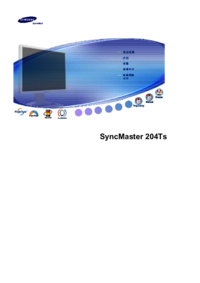








 (89 strony)
(89 strony) (112 strony)
(112 strony)
 (91 strony)
(91 strony) (94 strony)
(94 strony) (140 strony)
(140 strony) (49 strony)
(49 strony)
 (59 strony)
(59 strony) (161 strony)
(161 strony)







Komentarze do niniejszej Instrukcji